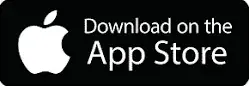परिचय: डेल्टा फ़ोर्स में विज़ुअल्स और स्पीड का संतुलन
प्रतिस्पर्धी खेल के लिए ऑप्टिमाइज़ेशन क्यों मायने रखता है
मिड-रेंज सेटअप न्यूनतम स्पेक्स (i5-6500/Ryzen 5 1500X, GTX 1060 5GB/RX5500 XT, 16GB RAM, 88GB SSD) से कहीं आगे निकल जाते हैं ताकि 144Hz मॉनिटर पर 120+ FPS मिल सके। एक कस्टम लो-मीडियम मिक्स सेट करें, और आपको 1080p पर RTX 3060/RX 6600 पर औसतन 102 FPS मिलेगा – RTX 4070 पर भी 1% लो 74 FPS तक पहुँच जाता है। शैडो को लो पर करें? यह +15% FPS है। फॉग लो एक और +8% जोड़ता है। GI लो या अल्ट्रा पर? बूम, +75%।
इन-गेम FPS/लेटेंसी/पैकेट लॉस ओवरले चालू करें – यह आपका नया सबसे अच्छा दोस्त है। MSI आफ्टरबर्नर बेंचमार्क 1440p पर 90-110 FPS दिखाते हैं, जिसमें GPU/CPU उपयोग 90-100% पर रहता है। (एडिटिंग डेस्क से प्रो टिप: यह ओवरले मैच के बीच में बॉटलनेक का पता लगाने के लिए गेम-चेंजर है।)
2025 में 'मिड-रेंज' पीसी को परिभाषित करना
RTX 3060/RX 6600 को 6-8GB VRAM के साथ सोचें – वे केवल 3.59-4.07GB का उपयोग करके हाई-अल्ट्रा सेटिंग्स को संभालते हैं, 1080p पर 120-144 FPS तक धकेलते हैं। GTX 1660 के मालिक? 80-100 FPS। RTX 4070? 4K पर औसतन 71 FPS। उन खराब 11-13GB स्पाइक्स से बचने के लिए 16GB RAM पर टिके रहें; एक SSD उन 88GB लोड समय को कम कर देता है।
न्यूनतम GTX 660/2GB VRAM है, लेकिन मिड-रेंज आपके FPS को दोगुना कर देता है। बैकग्राउंड ऐप्स बंद करें। वर्चुअल मेमोरी को अपनी RAM का 1.5 गुना सेट करें।
बिना मेहनत किए स्किन्स चाहिए? BitTopup के माध्यम से स्किन्स के लिए सस्ते डेल्टा फ़ोर्स क्रेडिट रिचार्ज प्राप्त करें – तत्काल टॉप-अप, शानदार कीमतें, 24/7 सुरक्षित डिलीवरी, शीर्ष उपयोगकर्ता रेटिंग, व्यापक समर्थन, ठोस बिक्री के बाद सेवा।
प्री-गेम ऑप्टिमाइज़ेशन: विंडोज और ड्राइवर्स
GPU ड्राइवर्स अपडेट करना (NVIDIA/AMD)
NVIDIA 560.70+ या AMD 24.7.1+ प्राप्त करें – हम 10-20% FPS बूस्ट की बात कर रहे हैं। क्लीन इंस्टॉल के लिए DDU का उपयोग करें।
नवीनतम डाउनलोड करें। ऑटो-ऑप्टिमाइज़ेशन अक्षम करें। ग्राफिक्स सेटिंग्स में हार्डवेयर-एक्सेलरेटेड GPU शेड्यूलिंग चालू करें। आसान है, है ना?
विंडोज गेम मोड और पावर प्लान
अल्टीमेट परफॉर्मेंस पर स्विच करें: powercfg -duplicatescheme e9a42b02-d5df-448d-aa00-03f14749eb61 के साथ एडमिन CMD चलाएं, फिर इसे पावर ऑप्शंस में चुनें। exe के लिए फुल-स्क्रीन ऑप्टिमाइज़ेशन अक्षम करें। गेम मोड चालू करें। RAM को स्थिर रखने के लिए ऐप्स बंद करें।
स्टीम लॉन्च विकल्प
DX12 पर +2-3 FPS के लिए -dx11 -useallavailablecores -high आज़माएं। तेज़ी से लोड होने के लिए Content\Movies_HD V_logo*.bin फ़ाइलों को हटा दें।
स्टीम प्रॉपर्टीज़ > जनरल > लॉन्च ऑप्शंस पर जाएं।
उच्च FPS के लिए सर्वश्रेष्ठ ग्राफिक्स सेटिंग्स
टेक्सचर क्वालिटी और फ़िल्टरिंग: सही संतुलन
टेक्सचर/फ़िल्टरिंग/शेडर्स हाई पर। एनिमेशन मीडियम। स्ट्रीमिंग अल्टीमेट (हाई 3.59GB VRAM लेता है, अल्ट्रा 4.07GB)। कस्टम प्रीसेट: स्टाइल डिफ़ॉल्ट। 6GB+ GPUs के लिए बिल्कुल सही। (मैंने इसे कई रिग्स पर चलाया है – विज़ुअल्स फ्रेम को गिराए बिना शानदार दिखते हैं।)
शैडो और लाइटिंग: प्रदर्शन कहाँ बचाएं
शैडो लो (+15% FPS)। GI लो/अल्ट्रा (+75%)। रिफ्लेक्शंस लो/मीडियम। पोस्ट-प्रोसेसिंग लो। AO ऑफ/मीडियम। फॉग लो (+8%)। डिस्टॉर्शन लो। पार्टिकल्स हाई।

ये कट वहीं लगते हैं जहाँ सबसे ज़्यादा ज़रूरत होती है।
प्रभाव और पोस्ट-प्रोसेसिंग: दृश्यता में सुधार
वेपन मोशन ब्लर/DoF बंद करें। Engine.ini में Tonemapper Quality=0 सेट करें। शार्पनेस 50-70%। सीन डिटेल/व्यू डिस्टेंस हाई/मीडियम। फुलस्क्रीन। नेटिव 1080p/1440p। अधिकतम 144-165Hz। V-Sync ऑफ।
एंटी-एलियासिंग: TAA बनाम ऑफ
Engine.ini: [SystemSettings] r.PostProcessAAQuality=0। ओवरहेड कम करता है – इसे रीड-ओनली बनाएं (15/6/2025 के बाद प्रतिबंध का जोखिम)। क्या आपने कभी देखा है कि AA एक गोलीबारी में आपकी दृष्टि को कैसे धुंधला कर देता है?
अपस्केलिंग तकनीक: DLSS, FSR, और XeSS
DLSS क्वालिटी NVIDIA मिड-रेंज पर +12% FPS देती है – उन 1% लो के लिए बैलेंस्ड/परफॉर्मेंस। FSR/XeSS बैकअप के रूप में। PvP में फ्रेम जेन ऑफ। RTX 3060 DLSS के साथ 1440p पर 60 FPS तक पहुँचता है।
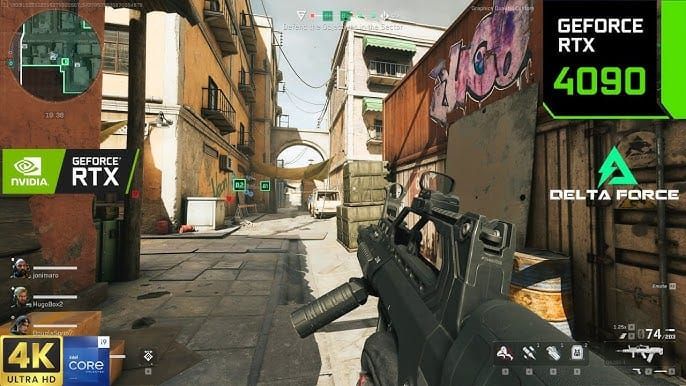
DLSS क्वालिटी पर सुपर रेज़ोल्यूशन। रेंडरिंग स्केल 100/80-100। लैग से बचने के लिए पहले विवरण कम करें।
बेंचमार्क: 102 FPS मिश्रित सेटिंग्स, 1080p प्रतिस्पर्धी पर 120-144 FPS।
BitTopup पर डेल्टा फ़ोर्स प्रीमियम करेंसी टॉप अप 2025 के साथ स्तर बढ़ाएं – तेज़, अनुपालन वाले रिचार्ज, कम लागत, ढेर सारे गेम समर्थन, विश्वसनीय बिक्री के बाद सेवा, शानदार उपयोगकर्ता रेटिंग।
फील्ड ऑफ व्यू (FOV) और कैमरा सेटिंग्स
सही FOV ढूँढना (90 बनाम 100+)
पीसी के लिए सही संतुलन: 105-120 (प्रति +10 FOV पर -5% FPS)। डिफ़ॉल्ट 120 ठीक काम करता है। वाहन 100-240m। इन्फेंट्री 85-150m। स्कोप मैग्निफिकेशन ऑन।
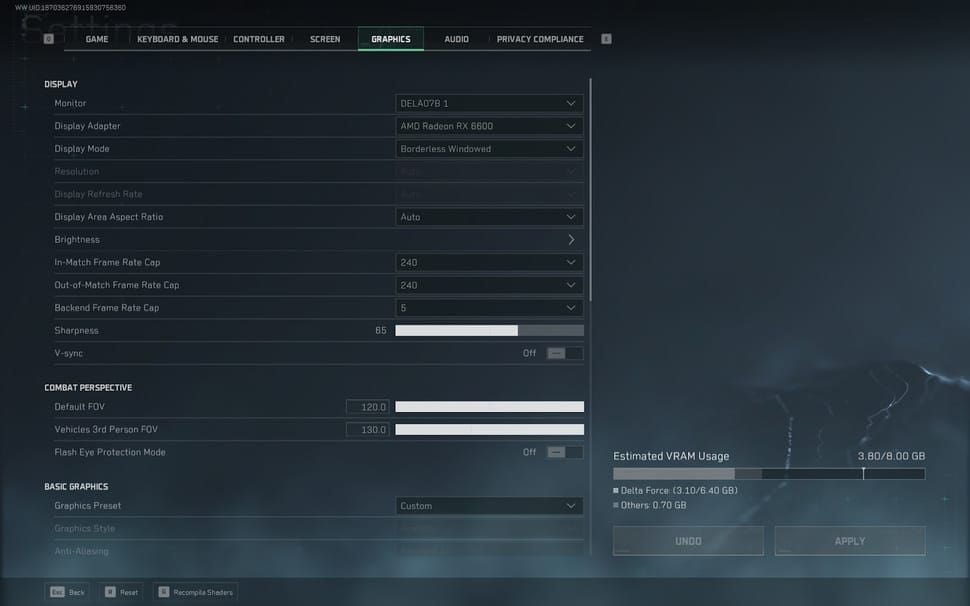
मल्टीप्लेयर में संकीर्ण दृष्टि के लिए क्यों समझौता करें?
ADS फील्ड ऑफ व्यू: स्वतंत्र बनाम प्रभावित
FOV डिफ़ॉल्ट 120। ब्राइटनेस/शार्पनेस 50। कंसोल: fov 110। HRTF ऑन।
कैमरा शेक और मोशन ब्लर कम करना
मोशन ब्लर/वेपन ब्लर/DoF ऑफ। Input.ini: bViewAccelerationEnabled=False।
इनपुट लैग और लेटेंसी कम करना
NVIDIA रिफ्लेक्स और AMD एंटी-लैग सेटिंग्स
रिफ्लेक्स ऑन+बूस्ट। रॉ इनपुट। फुलस्क्रीन। FPS कैप अनलिमिटेड/मैच रिफ्रेश। G-Sync/FreeSync ऑन। V-Sync ऑफ।
फ्रेम रेट कैप्स: अनकैप्ड बनाम मॉनिटर रिफ्रेश रेट
न्यूनतम लैग के लिए अनकैप्ड। यदि टियरिंग आपको परेशान करती है तो 144/165/240Hz पर कैप करें। न्यूनतम 120+ FPS का लक्ष्य रखें। Input.ini: RawMouseInputEnabled=Enabled, bEnableMouseSmoothing=False, bUseMouseForTouch=True।
स्थिर कनेक्शन के लिए नेटवर्क ट्वीक्स
ईथरनेट बनाम वाई-फाई ऑप्टिमाइज़ेशन
ईथरनेट पैकेट लॉस को खत्म करता है। क्रॉस-प्ले छोड़ दें।
ड्राइवर्स/फर्मवेयर अपडेट करें। मॉडेम/राउटर रीस्टार्ट करें। QoS को गेमिंग प्राथमिकता पर सेट करें। ऐप्स बंद करें।
पैकेट लॉस और हाई पिंग की पहचान करना
इन-गेम ओवरले इसे पहचानता है। वायर्ड + रिफ्लेक्स: 60ms से कम लेटेंसी।
उन्नत कॉन्फ़िग फ़ाइल ट्वीक्स (वैकल्पिक)
प्रदर्शन बढ़ाने के लिए सुरक्षित लॉन्च विकल्प
-dx11: +2-3 FPS, कोई प्रतिबंध जोखिम नहीं।
बारीक नियंत्रण के लिए कॉन्फ़िग फ़ाइलों को संशोधित करना
पाथ: Saved\Config\WindowsClient\Engine.ini/Input.ini। r.PostProcessAAQuality=0, माउस ट्वीक्स डालें। 15/6/2025 के बाद 7-दिन के प्रतिबंध का जोखिम – बैकअप लें, धीरे-धीरे परीक्षण करें।
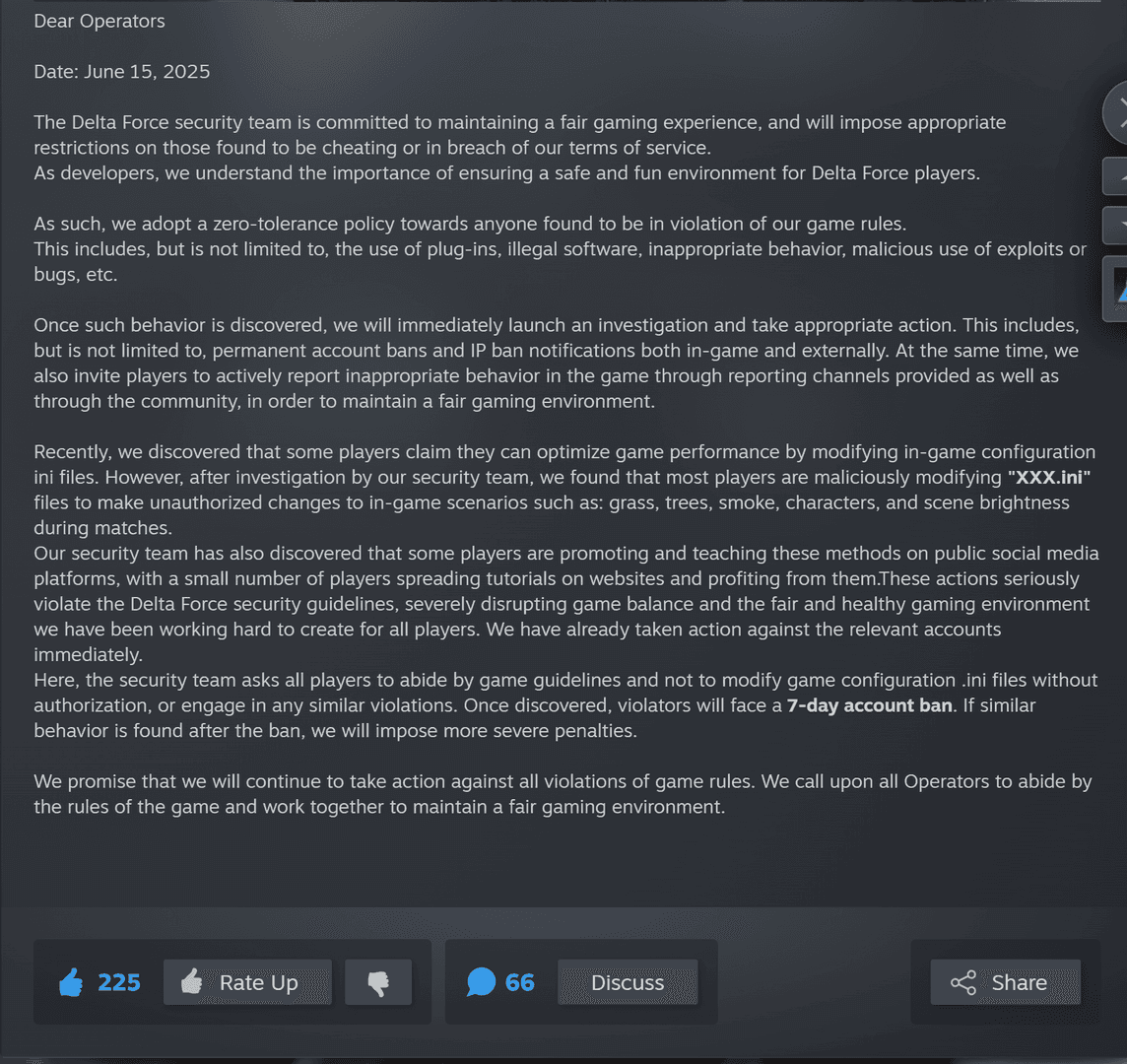
सारांश: आदर्श मिड-रेंज प्रीसेट चेकलिस्ट
- डिस्प्ले: फुलस्क्रीन, मैक्स हर्ट्ज़, वी-सिंक ऑफ, FOV 110-120, शार्पनेस 50-70।
- बेसिक: कस्टम डिफ़ॉल्ट, टेक्सचर/फ़िल्टरिंग/पार्टिकल्स/शेडर्स/सीन हाई, रिफ्लेक्शंस/शेडो/डिस्टॉर्शन/AO लो-मीडियम, ब्लर/DoF ऑफ।
- एडवांस्ड: GI लो/अल्ट्रा, पोस्ट लो, फॉग लो, स्ट्रीमिंग अल्टीमेट, DLSS क्वालिटी, रिफ्लेक्स ऑन+बूस्ट।
- प्री-गेम: अल्टीमेट पावर, नवीनतम ड्राइवर्स, -dx11 लॉन्च, 16GB+ RAM/SSD।
- अपेक्षित: RTX 3060 102-144 FPS 1080p; इन-गेम FPS मॉनिटर करें।
अक्सर पूछे जाने वाले प्रश्न
मिड-रेंज पीसी पर डेल्टा फ़ोर्स के लिए सबसे अच्छी सेटिंग्स क्या हैं? कस्टम लो-मीडियम: शैडो/GI/फॉग लो, टेक्सचर हाई, DLSS क्वालिटी, FOV 110-120, रिफ्लेक्स ऑन—120+ FPS 1080p।
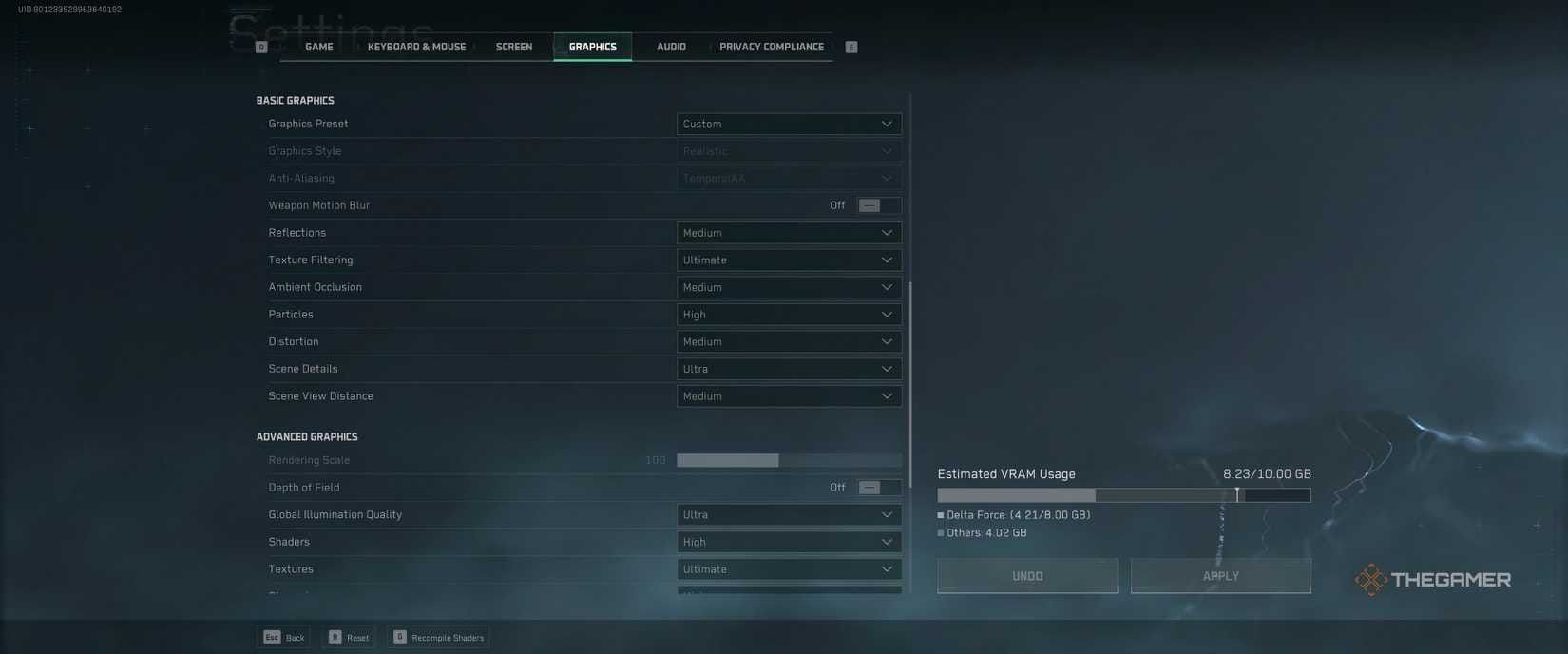
मैं डेल्टा फ़ोर्स में अपना FPS कैसे बढ़ा सकता हूँ? शैडो लो (+15%), फॉग लो (+8%), GI लो/अल्ट्रा (+75%); -dx11 लॉन्च; DLSS (+12%)। RTX 3060: 102 औसत।
क्या डेल्टा फ़ोर्स DLSS या FSR का समर्थन करता है? DLSS क्वालिटी (+12% FPS NVIDIA मिड-रेंज); FSR/XeSS परफॉर्मेंस; PvP में फ्रेम जेन ऑफ।
डेल्टा फ़ोर्स मल्टीप्लेयर के लिए सबसे अच्छा FOV क्या है? पीसी 105-120 (प्रति +10 पर -5% FPS); ओवरले का परीक्षण करें।
डेल्टा फ़ोर्स में स्टटरिंग को कैसे ठीक करें? 16GB RAM/SSD, अल्टीमेट पावर, ऐप्स बंद करें, GI/शैडो कम करें; GPU शेड्यूलिंग ऑन।
डेल्टा फ़ोर्स में लैग और पिंग को कैसे कम करें? ईथरनेट, रिफ्लेक्स ऑन+बूस्ट, क्रॉस-प्ले अक्षम करें, ड्राइवर्स अपडेट करें; इन-गेम पैकेट लॉस मॉनिटर।